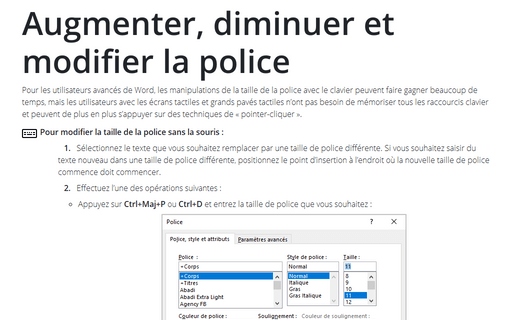Sélectionnez un mot, une phrase, une ligne ou un paragraphe dans Word
Word
365
Microsoft Word fournit des multiples méthodes pratiques à la souris et au clavier pour sélectionner des éléments de texte courants : mots, phrases, linges ou paragraphes.
Pour sélectionner un seul mot dans le document Microsoft Word, effectuez l’une des opérations suivantes :
- Utilisation du clavier : placez le curseur au début du mot (à la fin du mot), puis :
- Appuyez sur Maj+ la flèche droite (la flèche gauche) autant de fois que nécessaire pour sélectionner toutes les lettres du mot.
- Appuyez sur Ctrl+Maj+ la flèche droite (la flèche gauche).
- Utilisation de la souris :
- Cliquez devant la première lettre du mot (après la dernière lettre du mot) et maintenez pendant que vous faites glisser votre curseur pour sélectionner le texte que vous souhaitez,
- Double-cliquez sur le mot :

Pour sélectionner une phrase dans le document Microsoft Word, effectuez l’une des opérations suivantes :
- Utilisation du clavier : placez le curseur au début du premier mot de la phrase (à la fin de la phrase, généralement après un point), puis :
- Appuyez sur Maj+ la flèche droite (la flèche gauche) autant de fois que nécessaire pour sélectionner tous les mots de la phrase.
- Appuyez sur Ctrl+Maj+ la flèche droite (la flèche gauche) autant de fois que de mots dans cette phrase.
Pour sélectionner la ligne de texte, appuyez sur Maj+ la flèche vers le bas (la flèche vers le haut).
- Utilisation de la souris :
- Cliquez devant la première lettre du premier mot de la phrase (après la dernière lettre du dernier mot de la phrase) et maintenez pendant que vous faites glisser votre curseur pour sélectionner le texte que vous voulez,
- Maintenez la touche Ctrl enfoncée et cliquez n’importe où dans la phrase :
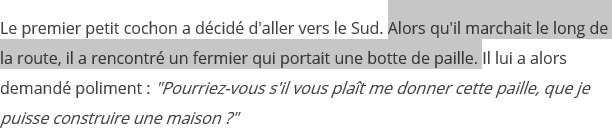
Pour sélectionner un paragraphe dans le document Microsoft Word, effectuez l’une des opérations suivantes :
- Utilisation du clavier : placez le curseur au début du paragraphe (à la fin du paragraphe, généralement après un point), puis appuyez sur Ctrl+Maj+ la flèche vers le bas (la flèche vers le haut).
- Utilisation de la souris :
- Cliquez devant la première lettre du premier mot du paragraphe (après la dernière lettre du dernier mot du paragraphe) et maintenez pendant que vous faites glisser votre curseur pour sélectionner le texte que vous voulez,
- Triple-cliquez sur le paragraphe :

Pour sélectionner un fragment dans le document Microsoft Word, effectuez l’une des opérations suivantes :
- Utilisation du clavier : placez le curseur au début du fragment que vous souhaitez sélectionner (à la fin du fragment), appuyez sur Maj+ la flèche droite (la flèche gauche).
Pour sélectionner la ligne, appuyez sur Maj+ la flèche vers le bas (la flèche vers le haut).
- Utilisation de la souris : cliquez devant la première lettre du fragment (après la dernière lettre du fragment), maintenez la touche Maj enfoncée, puis cliquez après la dernière lettre du fragment que vous souhaitez sélectionner (devant la première lettre du fragment) :

Voir aussi en anglais : Select a word, sentence, line, or paragraph in Word.